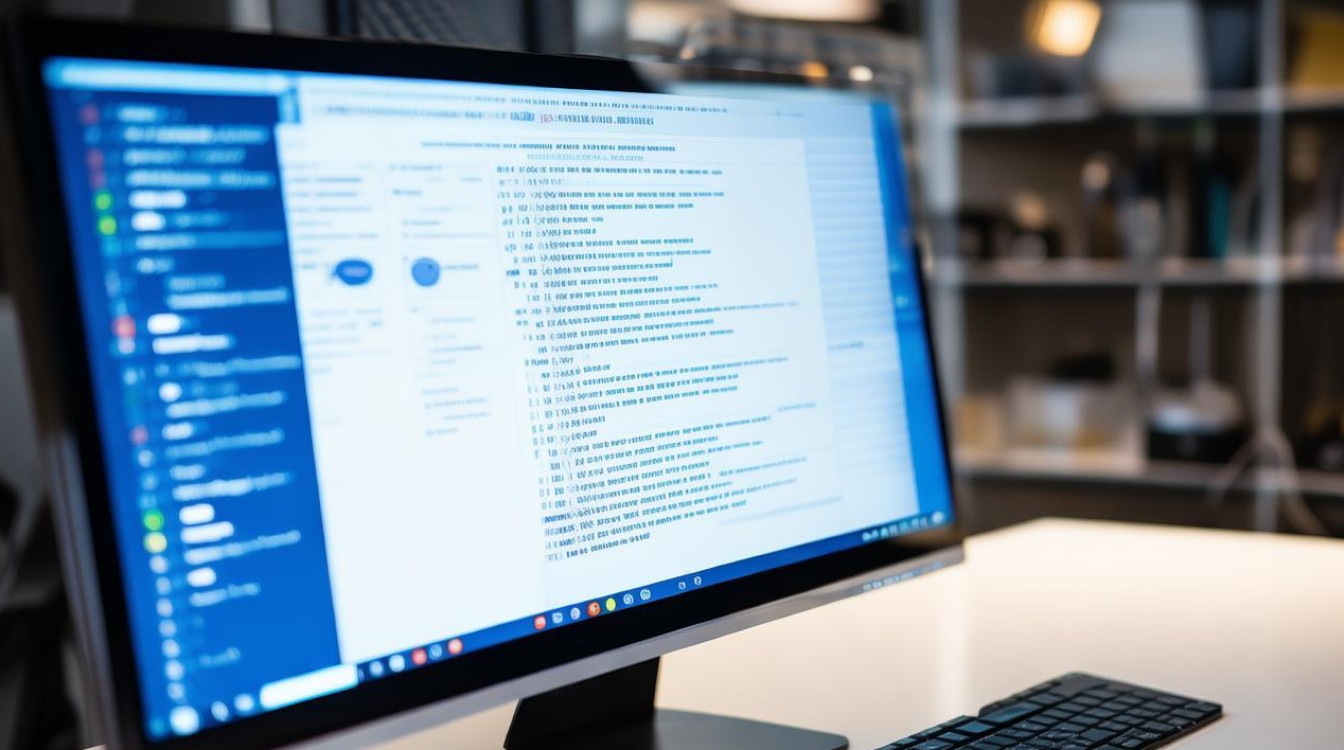怎么找到罗技驱动
shiwaishuzidu 2025年4月9日 00:15:42 驱动 37
找到罗技驱动的方法有很多,以下是一些常见且有效的途径:,1. 通过设备管理器查找:在电脑上右击“此电脑”或“计算机”,选择“管理”,打开“计算机管理”窗口,在左侧栏中点击“设备管理器”,展开“鼠标和其他指针设备”或相关设备类别,找到你的罗技设备(如鼠标、键盘等),右键点击该设备,选择“属性”,在“驱动程序”选项卡中可以查看驱动程序的详细信息,包括版本号、提供商等。,2. 通过开始菜单搜索:点击电脑左下角的“开始”按钮,在搜索框中输入“Logitech”或“罗技”,然后回车,通常会显示“Logi Options”或“Logitech G HUB”等程序,这就是罗技驱动的主程序。,3. 通过任务栏通知区域图标查找:观察电脑任务栏右下角的通知区域(靠近时钟的地方),看看是否有一个类似小火箭或者罗技Logo的小图标,如果有,说明驱动安装成功,右键点击该图标可以打开驱动的相关设置界面。,4. 通过已安装程序列表查找:在电脑上打开“控制面板”,选择“程序和功能”(或在Windows 10及以上系统中通过“设置”->“应用”->“应用和功能”),在已安装程序列表中查找与罗技相关的程序,如“LogiOptions”、“Logitech G HUB”等,选中后可以查看其安装位置等信息。,通过以上方法,您应该能够顺利找到并管理您的罗技设备驱动程序,如果遇到任何问题,建议查阅罗技官方网站的支持文档或联系客服获取帮助。
-
通过设备管理器查找

- Windows系统:在桌面上右键点击“此电脑”或“我的电脑”,选择“管理”,在弹出的“计算机管理”窗口中,点击左侧的“设备管理器”,在设备管理器中找到“鼠标和其他指针设备”或“键盘”等类别,展开后找到你的罗技设备(如罗技鼠标、键盘等),右键点击该设备,选择“属性”,在属性窗口中切换到“驱动程序”选项卡,在这里可以看到驱动程序的详细信息,包括版本号、提供商等,如果需要查看驱动程序的安装位置,可以点击“驱动程序详细信息”,在弹出的窗口中会显示驱动程序文件的路径。
- Mac系统:点击屏幕左上角的苹果图标,选择“关于本机”,在弹出的窗口中点击“系统报告”,在系统报告中,点击左侧的“USB”或“蓝牙”(取决于罗技设备的连接方式),然后在右侧找到你的罗技设备,选中你的罗技设备后,可以在上方看到该设备的相关信息,包括驱动程序的版本等。
-
通过开始菜单或应用程序列表查找
- Windows系统:点击左下角的“开始”按钮,打开开始菜单,在搜索框中输入“Logitech”或“罗技”,然后按回车键,在搜索结果中,你应该能够找到“Logi Options”或“Logitech G HUB”等与罗技驱动相关的程序,点击这些程序即可打开罗技驱动的主界面,在这里你可以对罗技设备进行各种设置和调整。
- Mac系统:点击屏幕底部的“访达”图标,打开访达,在访达的左侧栏中点击“应用程序”,在应用程序列表中找到“Logi Options”或“Logitech Control Center”等与罗技驱动相关的应用程序,双击这些应用程序即可打开罗技驱动的主界面。
-
通过任务栏通知区域查找
在电脑任务栏右下角的通知区域(靠近时钟的地方),看看有没有一个类似小火箭或者罗技Logo的小图标,如果有,说明罗技驱动已经安装成功并且正在运行,右键点击该图标,可以打开罗技驱动的设置界面,在这里你可以对罗技设备进行各种操作和设置。

-
通过罗技官方网站查找
打开浏览器,访问罗技的官方网站(https://www.logitech.com/),在官网首页的顶部导航栏中找到“支持”选项,点击进入支持页面,在支持页面中,你可以找到“下载”或“软件下载”等相关链接,点击进入下载页面后,根据你使用的罗技设备型号和操作系统类型,选择合适的驱动程序进行下载,下载完成后,运行安装程序并按照提示完成安装即可。
-
通过第三方驱动管理工具查找
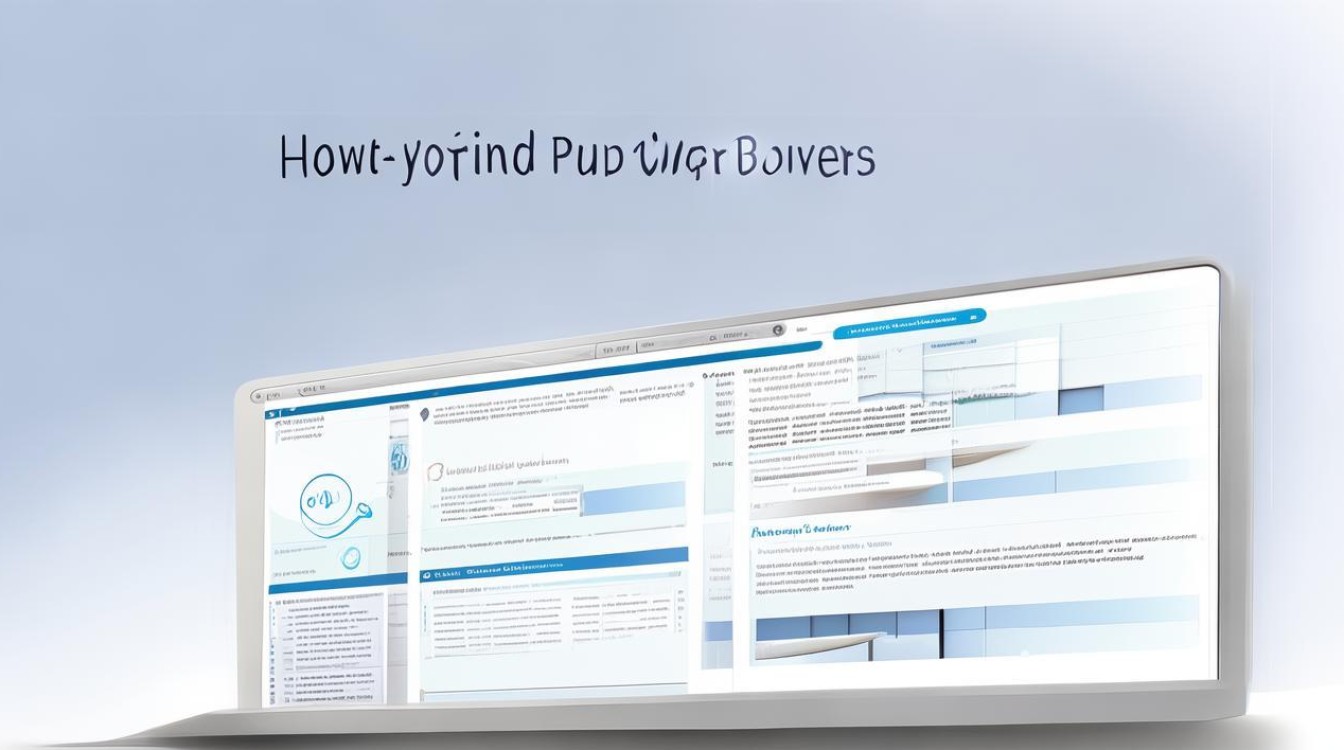
如果你安装了第三方驱动管理工具(如驱动精灵、鲁大师等),可以通过这些工具来查找和更新罗技驱动,打开第三方驱动管理工具后,在工具的界面中找到“驱动管理”或“硬件检测”等相关功能模块,点击进入后,工具会自动检测你电脑上的硬件设备和驱动程序情况,在检测结果中找到你的罗技设备,并查看其驱动程序的信息和状态,如果需要更新驱动程序,可以直接在工具中点击“更新驱动”按钮进行更新。
就是在不同情况下找到罗技驱动的几种常见方法,通过这些方法,你可以轻松定位并管理罗技设备的驱动程序,确保设备正常运行并发挥最佳性能。